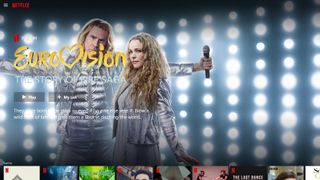Netflix에서 영화 및 TV 프로그램을 다운로드하는 방법이 궁금하십니까? 이 가이드에서는 호환 기기, 일부 프로그램 및 영화를 다운로드할 수 없는 이유, 다운로드한 콘텐츠의 화질을 변경하는 방법 등 Netflix 에서 다운로드하는 데 필요한 모든 정보를 설명합니다 .
Netflix는 2016년에 다운로드 기능을 도입했으며 현재 서비스에 가입할 때 얻을 수 있는 최고의 특전 중 하나입니다. 어디에 있든 Netflix 앱으로 다양한 TV 프로그램과 영화를 디바이스에 다운로드할 수 있습니다.
Netflix에서 다운로드하는 방법은 다음과 같습니다.
Netflix에서 다운로드하는 방법: 어떤 기기가 작동하나요?
스트리머에 따르면 다음 장치는 Netflix에서 다운로드할 수 있습니다.
- iOS 9.0 이상을 실행하는 iPhone, iPad 또는 iPod touch
- Android 4.4.2 이상을 실행하는 Android 휴대폰 또는 태블릿
- Fire OS 4.0 이상을 실행하는 Amazon Fire 태블릿
- 버전 1607 이상을 실행하는 Windows 10 태블릿 또는 PC
- 일부 구형 Chromebook 및 Chromebox 기기
이동 중에 Netflix 프로그램과 영화를 다운로드하려면 각각의 경우에 Netflix 앱을 다운로드해야 합니다. iOS에서는 App Store입니다. Android 기기에서는 Play 스토어입니다. Amazon의 Fire 장치에서는 Amazon Appstore입니다.
분명히 인터넷 연결과 특히 모바일 장치용 Wi-Fi는 물론 프로그램이나 영화를 실제로 다운로드할 수 있는 충분한 저장 용량이 필요합니다.
노트북과 데스크톱 PC가 포함된 Windows 10 디바이스의 경우 Microsoft Store에서 Netflix 앱을 다운로드해야 합니다. 안타깝게도 Chrome 또는 Microsoft Edge에서 브라우저 내 Netflix를 열고 프로그램과 영화 다운로드를 시작할 수는 없습니다.
Netflix에서 영화를 다운로드하는 방법
Windows 10 앱의 이미지를 사용하여 다운로드 프로세스의 작동 방식을 보여주지만 기본적으로 모든 Netflix 앱에서 동일합니다. 우선, 특정 콘텐츠에 대한 권리 제한 또는 Netflix가 다운로드용으로 모든 타이틀을 제공하지 못하도록 하는 비용 및 인기도와 같은 기타 요인으로 인해 Netflix 의 모든 영화 및 TV 프로그램을 다운로드할 수 있는 것은 아니라는 점을 알아야 합니다.
기본적으로 'Netflix Originals'로 표시된 모든 항목을 다운로드할 수 있지만 그 외에도 다양한 프로그램과 영화도 다운로드할 수 있습니다.
특정 프로그램이나 영화를 다운로드할 수 있는지 확인하려면 앱에서 선택하기만 하면 됩니다. 목록 화면에 '다운로드' 버튼이 표시되거나 표시되지 않을 수 있습니다. 다운로드할 수 있는 타이틀은 다음과 같습니다.

Netflix에서 다운로드할 수 있는 모든 항목을 한 눈에 볼 수 있는 목록을 얻고 싶다면 쉽습니다. 모바일에서는 화면 하단의 메뉴바에서 '다운로드' 버튼을 클릭하세요. 그러면 '다운로드할 항목 찾기'라는 옵션이 표시됩니다. 이것을 클릭하면 사용 중인 장치에서 다운로드할 수 있는 모든 항목이 표시됩니다.
On the Windows 10 app, it's pretty similar. Click the menu button in the top left-hand corner, and scroll down to 'Available to Download' at the bottom. Selecting this will show you every TV show and movie you can download on Netflix.
Whatever subtitles and language options you have selected on the show or movie at the time should be the version you then download. How much space each Netflix movie or TV show takes up on your device is determined by the length of the content and by your download settings, which we'll explain below.
How to change your Netflix download settings: Smart Downloads explained
On mobile devices, click the 'More' button on the far right of the bottom of the screen, and go to 'App Settings'. In here, you'll see a whole download section, which will let you adjust whether you download shows and movies via Wi-Fi only or with your mobile data plan. You can also change your Download Location, if needed.
You can adjust the Download Video Quality between Standard or High, with high using up more of your storage.
Netflix has a feature called Smart Downloads. If you watch an episode of a TV show while downloaded, for example, it'll automatically delete any episodes you finish and download the next episodes when you're on Wi-Fi again.
These settings are basically identical on all devices, but on Windows 10 you'll need to select the three dots in the top right-hand screen to open your settings.

Netflix 다운로드를 삭제하는 방법
메뉴에서 '다운로드' 섹션으로 이동하고 오른쪽 상단 모서리에 있는 펜을 클릭하면 기기에 다운로드한 프로그램이나 영화를 제거할 수 있는 옵션이 제공됩니다.
Netflix 다운로드 한도는 얼마인가요?
Netflix에 따르면 멤버십 요금제가 적용되는 모든 기기에서 최대 100회까지 다운로드할 수 있습니다. 기본 등급 Netflix 가입자용 기기 1개, 표준 등급용 기기 2개, 프리미엄 등급용 기기 4개입니다.
Netflix에서 무엇을 다운로드해야 합니까?
우리는 그것을 도울 수 있습니다! 최고의 Netflix 쇼 , 최고의 Netflix 영화 및 최고의 Netflix 다큐멘터리 목록을 확인하면 볼만한 것을 찾을 수 있습니다.
- 비교 최고의 스트리밍 서비스